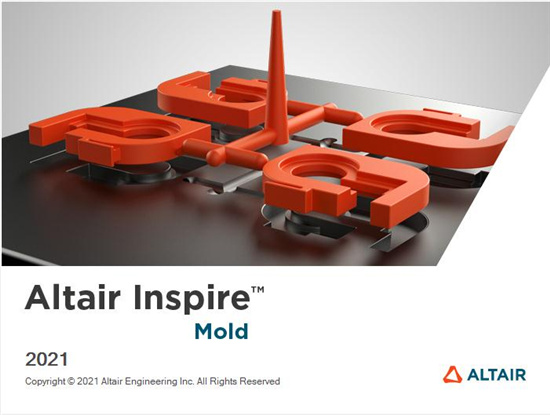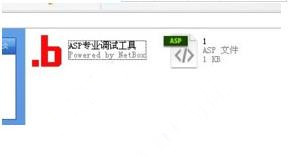Ghost全自动系统备份硬盘版 V2.0
如果知识兔您没有刻录机,不能使用知识兔的Ghost全自动系统备份光盘版, 那么硬盘版就是您不错的选择。当然如果知识兔您可以刻录,还建议您使用知识兔的光盘版,因为光盘版兼容性更好!
在2.0本版中,GHOST内核采用了GHOST 11.01;功能及菜单设计上基本接近了现在的光盘版V4.5,知识兔让您更容易上手,不仅分享了对C盘的全自动备份和恢复,也分享了对D盘的操作支持,并为熟悉英文GHOST的用户分享了原版GHSOT的入口,方便大家自由发挥!
【使用方法】
当您下载安装 完知识兔的硬盘版后 ,在您系统的启动文件中就会相应的添加知识兔的软件入口。当你重新启动电脑后,如无意外就能看到:(以Windows XP为例)
当出现这个画面时,您可以移动键盘上的“↑”,“↓”方向键来选择要启动的系统,默认的是进入Windows XP 操作系统。就是说您如果知识兔没有用方向键来选择,它就自动进入Windows XP 操作系统,而不会进入知识兔的”Ghost全自动系统备份硬盘版”,如果知识兔此时您选择了”Ghost全自动系统备份硬盘版”,那么接下来程序就会引导电脑启动”Ghost全自动系统备份硬盘版”,接下来您只要通过几个简单的操作就能够轻松的备份或恢复您的爱机了!
为了让大家更直观的了解”Ghost全自动系统备份硬盘版”的使用,接下来知识兔继续以图文结合的方式来为您陈述!
当您进入下面这个图片所展示的画面时,您只要按相应的数字键(不必再按回车键,不支持鼠标选择),就可以执行对应的功能菜单。就是这么简单。
主菜单截图:(以下菜单截图您以实际 看到的界面为准)
菜单中的”备份”,”恢复”,都只对第一块硬盘的分区有效,就是说备份 和恢复的 都是第一块硬盘上的分区,如果知识兔您想对第二块硬盘操作您可以选择进入[3]原版Ghost 。
功能菜单介绍:
如果知识兔您熟悉知识兔的光盘版,相信对2.0的硬盘版也很容易上手,因为在功能上基本一样。
[1] 对C盘操作
如果知识兔您想备份或恢复C盘的数据,就按键盘上的数字键”1″,程序就开始 进入对C盘操作的子菜单了:
在这个子菜单中,您根据下面的提示按键盘的相应数字就可以进行备份或恢复了,当然菜单中的C、D、E、F、G盘都是假设您的硬盘有这几个分区,如果知识兔您的第一块硬盘只分了2个分区:C盘和D盘,那么您只能使用上面的[1]和[6]来进行备份和恢复。
如您按了[1]备份C盘到D盘, 那么程序就会开始自动启动GHOST进行备份操作了,当备份成功后,您在硬盘的D盘就会看到几个以 diskc 开头的备份文件了,如diskc.gho,diskc001.ghs等等,文件都少因您的系统大小而定。这几个备份文件您不要移动位置或修改名字,为了部影响使用您可以把它们隐藏。
注意:为了节省您宝贵的时间,请确定此时的系统是您最满意的
如果知识兔您不是第一次备份,那么程序会覆盖掉上一次备份的GHOST映像 (如果知识兔您把备份文件设置为只读,在备份时会出现错误。).。如果知识兔您不想让它覆盖,请在进入DOS前,把它们放到别的路径。本软件支持FAT/FAT32/NTFS系统。当备份操作完成后会自动退出GHOST,出现下图:
当您按了字母”M”后,就回到了主菜单画面,知识兔以便您继续操作。字母不区分大小写。
[6] 从D盘恢复C盘
当您要恢复C盘上的系统时,就可以按数字键”6″.进行恢复操作;
但是还要强调一点:在选择恢复前,您务必记得把一些您需要的数据,文件移动到其他盘,否者一旦恢复,之前的数据就没了!
对D盘操作界面截图:
操作和上面类似,就不多说了!
【卸载方法】
1.从windows 添加/删除 中卸载即可!
2.正常情况下,运行程序安装目录下的Uninstall.exe即可。然后知识兔手动删除该安装目录。
3.当程序安装目录下找不到Uninstall.exe卸载程序时,您可以按照下面的方法来卸载:右击在桌面上的”我的电脑”的图标,选择”属性”,然后知识兔选择”高级”,在选”启动和故障恢复”的设置,然后知识兔在”系统启动”中选”编辑”,然后知识兔删掉”c:\grldr=Ghost全自动系统备分硬盘版”,这一行,保存后退出,这样就可以了!
【注意/声明 事项】
[1] Ghost全自动系统备份硬盘版是一个免费软件,并经一定数量机器测试可正常运行,但是并不保证所有机器都可以正常运行。
[2]硬盘版是通过改变系统的启动文件来达到双启动的功能的,对于少数的系统可能导致启动失败,所以在使用前请考虑风险,如不想使用退出安装。
[3] 软件在安装中如果知识兔碰到与您的机器中已有的文件或目录取名相同,安装程序将覆盖掉这些文件(这就是说有可能与其它软件发生冲突),如果知识兔您不想请放弃安装!
[4] 在任何情况下,本人皆不对由于使用此软件造成的,直接的、间接的、附带的、特殊的、等其他损失承担任何责任!
看到这里,我想大家都应该明白了知识兔”Ghost全自动系统备份硬盘版”的使用方法了!>
下载仅供下载体验和测试学习,不得商用和正当使用。